- Knowledge base
- Contenuto
- Blog
- Creare e gestire i tag del blog
Nota bene: la traduzione in italiano di questo articolo è fornita solo per comodità. La traduzione viene creata automaticamente tramite un software di traduzione e potrebbe non essere stata revisionata. Pertanto, la versione inglese di questo articolo deve essere considerata come la versione di governo contenente le informazioni più recenti. È possibile accedervi qui.
Creare e gestire i tag del blog
Ultimo aggiornamento: 3 ottobre 2025
Disponibile con uno qualsiasi dei seguenti abbonamenti, tranne dove indicato:
Con i tag del blog, potete gestire i vostri post per argomento. Una volta aggiunti i tag ai vostri post, potete personalizzare i vostri modelli per collegarvi a un feed di tutti i post per tag. È anche possibile aggiungere un modulo di filtro per i post, in modo che i visitatori possano filtrare i post in base ai tag.
Creare un nuovo tag per il blog
È possibile creare un nuovo tag blog dalla dashboard dei tag blog o dall'editor dei contenuti.
Per creare un nuovo tag blog dalla dashboard dei tag blog:- Nel tuo account HubSpot, passa a Contenuti > Blog.
- In alto a destra, fare clic sul menu a discesa Configura e selezionare Tag.

- Nella pagina dei tag del blog, fare clic su Aggiungi nuovo tag in alto a destra.
- Nella finestra di dialogo, inserire un nome nel campo Nome del tag.
- Fare clic sul menu a discesa Lingua e selezionare una lingua.
- Al termine, fare clic su Crea.

- Nel tuo account HubSpot, passa a Contenuti > Blog.
- Fare clic sul nome del post.
- Nell'editor dei contenuti, fare clic su Impostazioni in alto a destra.
- Nella finestra di dialogo, nella sezione Autore e tag, fare clic sul menu a discesa Tag e selezionare le opzioni di tag pertinenti.
- Per aggiungere un nuovo tag, fate clic su + Aggiungi un tag o digitate il vostro tag nel campo e poi fate clic su + Aggiungi [nome del nuovo tag] tag.

- Al termine, fare clic su X per chiudere la finestra di dialogo. Fare quindi clic su Pubblica o Aggiorna in alto a destra nell'editor di contenuti.
Modificare un tag del blog
- Nel tuo account HubSpot, passa a Contenuti > Blog.
- In alto a destra, fare clic sul menu a discesa Configura e selezionare Tag.
- Passare il mouse sul tag del blog e fare clic su Modifica.
- Per modificare il nome del tag blog, inserire un nuovo testo nel campo Nome del tag.
- Per modificare la lingua del tag blog, fare clic sul menu a discesa Lingua e selezionare una nuova lingua.
- Al termine, fare clic su Aggiorna.
Combinare i tag del blog
- Nel tuo account HubSpot, passa a Contenuti > Blog.
- In alto a sinistra, fare clic sul menu a discesa Post del blog e selezionare Tag.
- Selezionare le caselle di controllo accanto ai tag che si desidera combinare.
- Nella parte superiore della tabella, fare clic su Combina.

Nota bene: per combinare i tag del blog con lo stesso nome, è necessario prima modificare uno dei nomi dei tag.
- Nella finestra di dialogo, fare clic sul menu a discesa Tag da riassegnare ai post del blog e selezionare un tag. Il tag selezionato sostituirà i tag precedentemente utilizzati nei post del blog.

Eliminare un tag del blog
- Nel tuo account HubSpot, passa a Contenuti > Blog.
- In alto a sinistra, fare clic sul menu a discesa Post del blog e selezionare Tag.
- Passare il mouse sul tag, quindi fare clic sul menu a discesa Altro e selezionare Elimina.
- Digitare Elimina nel campo di testo e fare clic su Elimina per completare l'eliminazione del tag.
Aggiungere un tag al post del blog
- Nel tuo account HubSpot, passa a Contenuti > Blog.
- Fare clic sul nome del post.
- Nell'editor dei contenuti, fare clic su Impostazioni in alto a destra.
- Nella sezione Autore e tag della finestra di dialogo, fare clic sul menu a discesa Tag e selezionare il tag.
- Al termine, fare clic su X per chiudere la finestra di dialogo. Quindi fare clic su Pubblica o Aggiorna in alto a destra nell'editor dei contenuti.
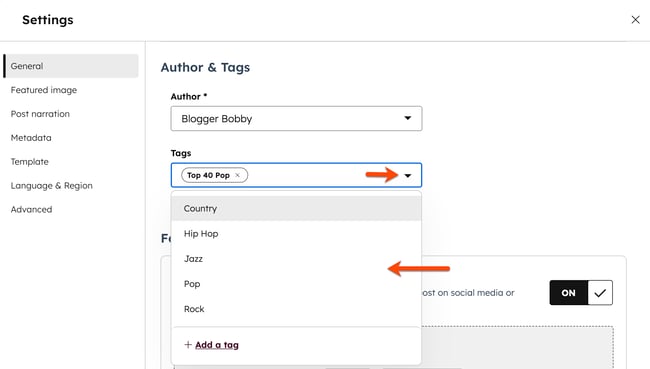
Blog
Grazie per il tuo feedback, significa molto per noi.
Questo modulo viene utilizzato solo per il feedback della documentazione. Scopri come ottenere assistenza con HubSpot.